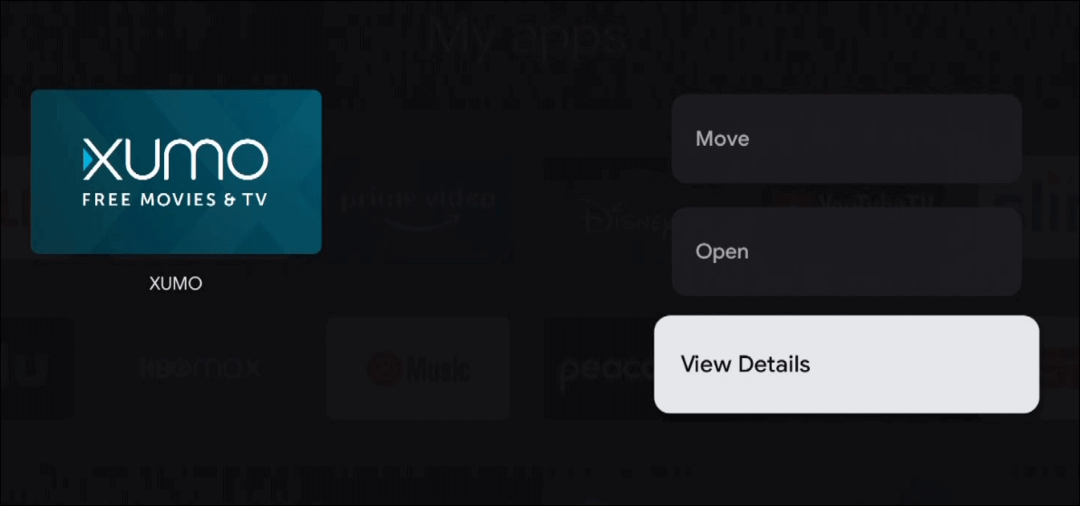Pēdējoreiz atjaunināts

Ieviešot iOS 13 un iPadOS 13, Apple beidzot nodrošina ārēju diskdziņu atbalstu jūsu ierīcēm. Šeit ir apskatīts, kā izmantot ārēju disku un ko jūs varat sagaidīt.
Apple šogad visbeidzot ienes vienu no visvairāk pieprasītajām funkcijām iPhone un iPad. (Visbeidzot) abās mobilajās ierīcēs tiek ieviests ārējās atmiņas savienojumu atbalsts, ieviešot iOS 13 un iPadOS 13, attiecīgi. Īpaši iPad Pro šis atbalsts varētu būt tālu, pārliecinot daudzus pirmo reizi novirzīt savus datorus planšetdatoriem.
Izmantojot ārējās atmiņas atbalstu, jūs varat savienot SD kartes, diskdziņus un citas pārnēsājamas ierīces ar savu iPhone vai iPad. Lai sāktu, viss, kas jums jādara, ir savienot ārējo ierīci ar plaukstdatoru vai planšetdatoru, izmantojot nepieciešamo kabeli. Turpmāk dokumentus varat lasīt, izmantojot Apple iebūvēto lietotni Files. Pēc tam failus var pārvietot vai kopēt uz citiem savienotajiem diskdziņiem (ja arī tie ir pievienoti mobilajai ierīcei caur ārēju centrmezglu) vai uz pašas mobilās ierīces cieto disku.
Šī funkcionalitāte vislabāk darbojas ar pašreizējās paaudzes iPad Pro modeļiem, jo tiem ir USB-C, un tie ir Apple līdz šim jaudīgākās un pilnvērtīgākās mobilās ierīces. Tomēr operācija vairumā gadījumu tiek veikta arī ar ierīcēm, kurām ir Lightning ports, ieskaitot iPhone un lielāko daļu iPads, izmantojot Apple kameru adapterus Lightning-to-USB vai Lightning-to-USB 3.
Šajos piemēros galvenā uzmanība tiek pievērsta iPad Pro.
Kas tiek atbalstīts?
Apple vēl nav apstiprinājis, kāda veida diskdziņi galu galā atbalstīs ārējās atmiņas savienojumu. Tomēr atbalsts, visticamāk, ietvers ExFAT, FAT32, HSF + un APFS. Izmantojot šo atbalstu, varat saspiest un izkopt failus bez ierīcēs vajadzīgām trešo personu lietotnēm. Varat arī izmantot pilnīgi jaunas ātrās darbības tāpat kā Mac datorā. Piemēram, varat pagriezt attēlus, kas saglabāti mobilās ierīces ārējā cietajā diskā.
Ārējo disku izmantošana ar savu mobilo ierīci
Šīs ir ārējās atmiņas ierīces savienošanas ar mobilo ierīci darbības:
- Pievienojiet savu ārējais diskdzinis uz savu iPhone vai iPad, izmantojot Lightning vai USB-C portu.
- Pieskarieties Lietotne Faili savā mobilajā ierīcē. IPhone tālrunī jums būs jāpieskaras Pārlūkot lietotnē.
- Izvēlieties sava vārda nosaukumu brauc lietotnes kreisajā pusē.
A pirms un pēc:
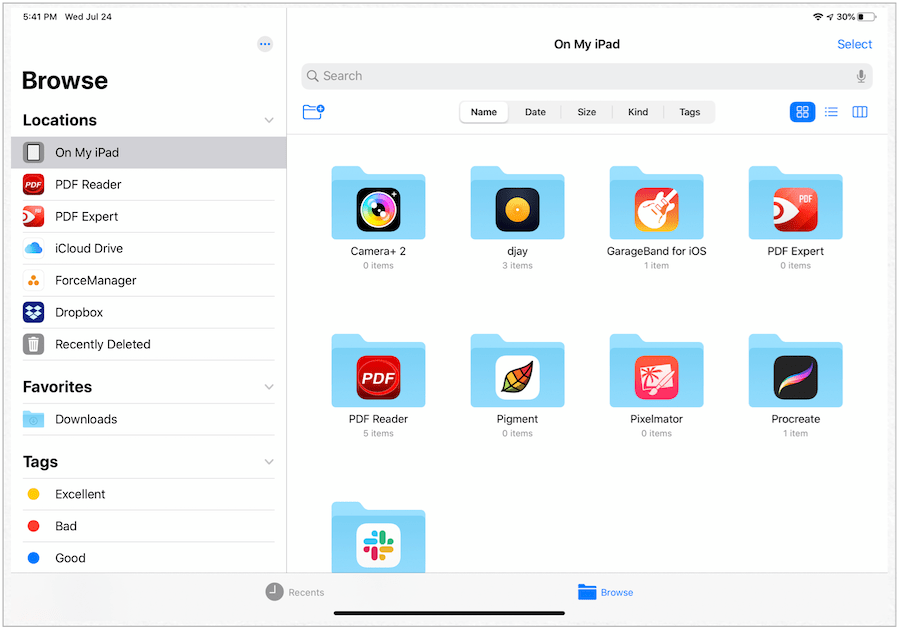
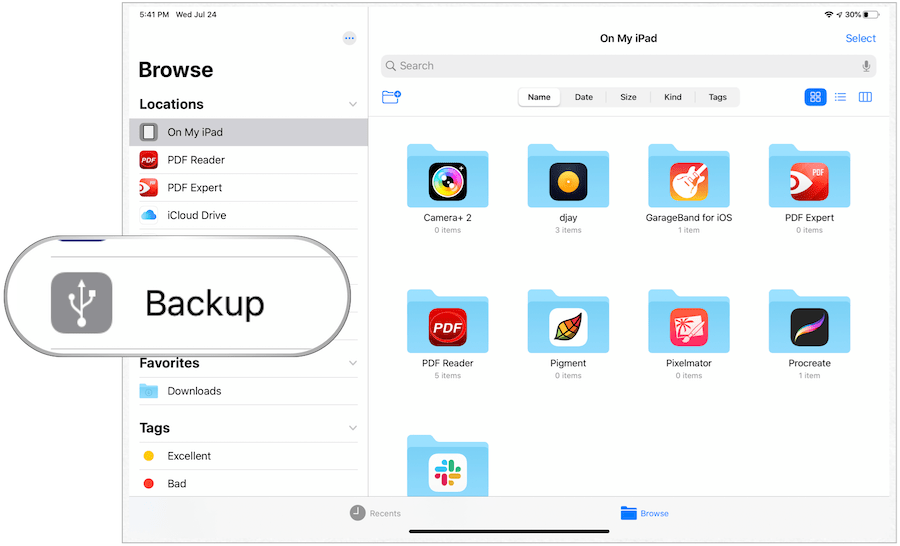
Failu pārvietošana no ārējās atmiņas uz mobilo ierīci
Lai pārvietotu failus no ārējā diska uz iPhone vai iPad:
- Pieskarieties ārējā atmiņas ierīce mobilās ierīces lietotnes Faili kreisajā pusē.
- Izvēlieties Izvēlieties lietotnes Faili augšējā labajā stūrī.
- Pieskarieties fails (i) jūs vēlaties pārvietoties.
- Izvēlieties Kustēties lietotnes apakšā.
- Krāns Manā iPad.
- Izvēlieties Kopēt augšējā labajā stūrī.
Faili tagad atrodas jūsu mobilās ierīces cietajā diskā.
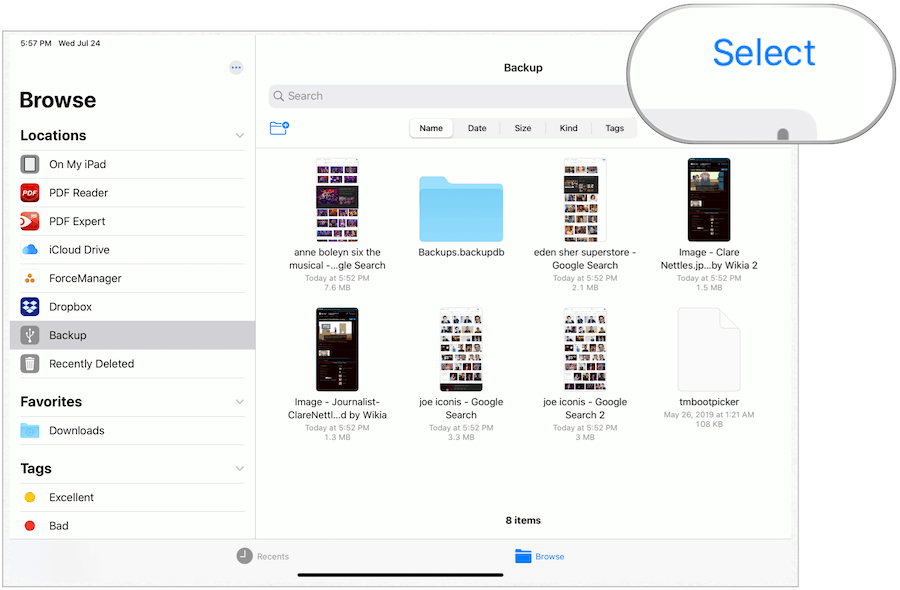
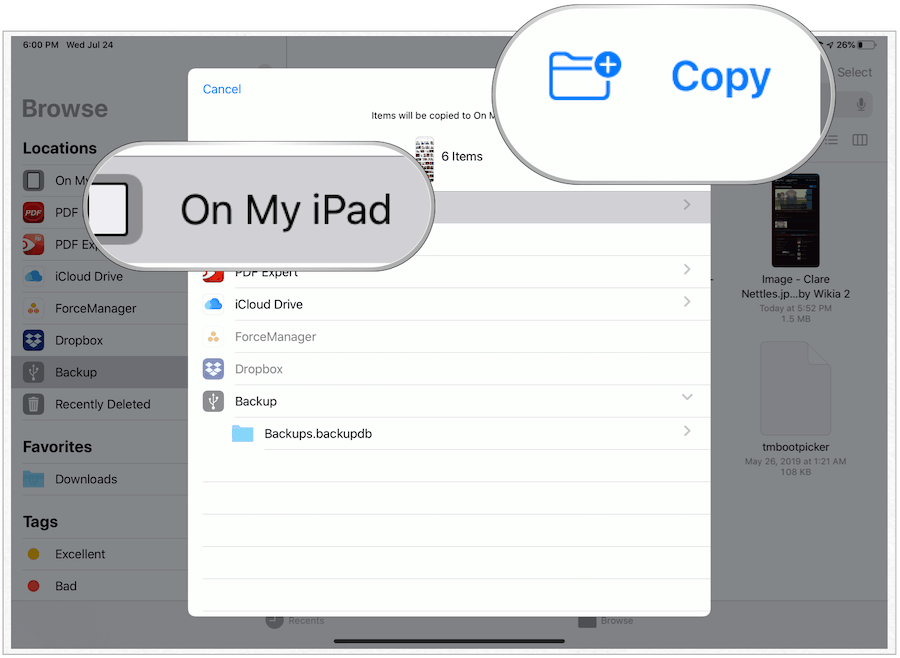
Kas par mobilo safari?
Viena no jomām, kurā ārējās atmiņas atbalsts nodrošinās tūlītēju ieguvumu, ir mobilā Safari izmantošana. Tā vietā, lai jūsu iPad Pro cietajā diskā saglabātu dažreiz nozīmīgus tīmekļa lejupielādes, piemēram, attēlus, tagad šos failus varat saglabāt arī ārēji, ietaupot dārgo vietu mobilajā ierīcē.
IOS 13 vai iPadOS 13 ierīcē:
- Pieskarieties Iestatījumi lietotni savā iPhone vai iPad.
- Izvēlieties Safari lietotnes kreisajā pusē.
- Krāns Lejupielādes pa labi.
- Krāns Cits… sadaļā Store Downloaded Files On.
- Izvēlieties savu ārējais cietais disks.
- Krāns Gatavs.
Turpmāk no Safari lejupielādētie faili tiek automātiski nosūtīti uz jūsu ārējo cieto disku (kad tas ir izveidots).
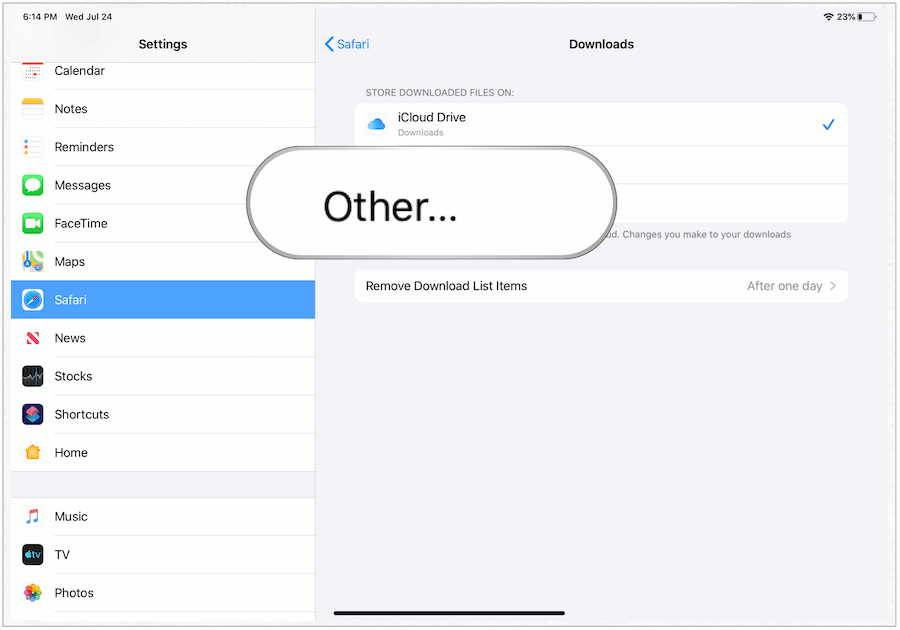
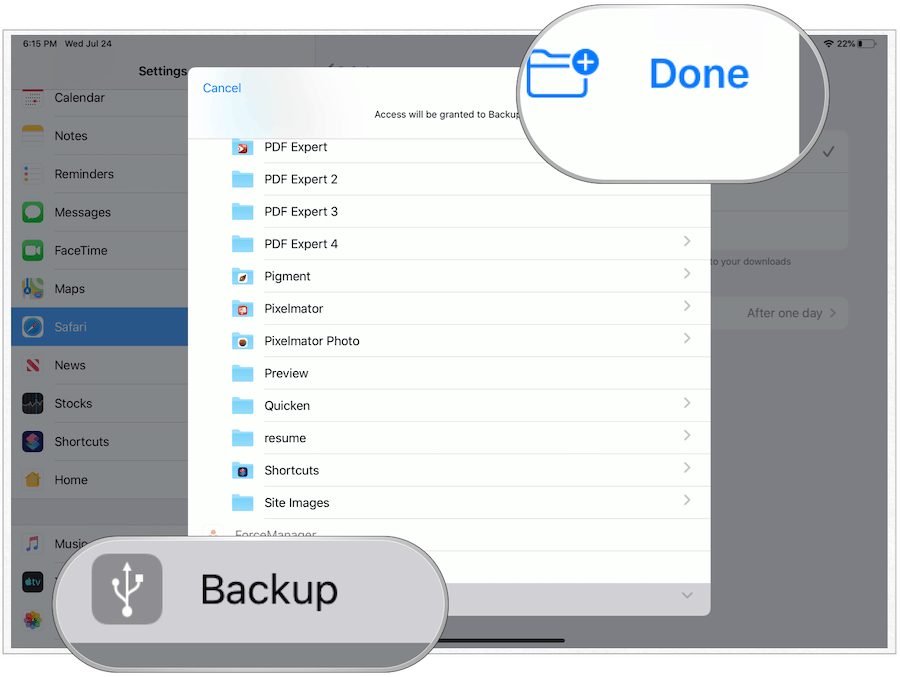
Vairāk par lietotni Faili
Ārējās atmiņas atbalsts nav vienīgā jaunā funkcija, kas iPadOS tiek atvērta lietotnei Faili. Apple arī ievieš vairāku Windows rīku. Tādējādi jums var būt divi failu faili, kas atvērti viens otram blakus, ļaujot vieglāk pārvietot mapes un failus, izmantojot vilkšanu un nomešanu. Ir pieejams arī jauns kolonnu skats, kas daudziem atgādinās par Finder operētājsistēmā Mac.
Citas jaunās lietotnes Files funkcijas ir šādas:
- Vietējā krātuve: izveidojiet mapes vietējā diskā un pievienojiet savus iecienītos failus.
- Bagātinātie metadati: Kolonnu skatā tiek parādīts bagātīgs metadatu komplekts, lai pārlūkojot varētu redzēt katra faila informāciju.
- iCloud Drive mapes koplietošana: koplietojiet mapes ar draugiem, ģimeni un kolēģiem iCloud Drive. Jūs pat varat viņiem dot piekļuvi savu failu pievienošanai.
- Failu serveri: izveidojiet savienojumu ar failu serveri darbā vai mājas datoru, izmantojot SMB no failiem.
- Meklēšanas ieteikumi, kas ļauj vienkārši atrast meklēto. Vienkārši pieskarieties ieteikumam, lai ātri filtrētu rezultātus.
- Dokumentu skeneris: izveidojiet fizisku dokumentu digitālās kopijas un ievietojiet tos tieši tajā vietā, kur vēlaties tos saglabāt.
- Tastatūras īsceļi: virkne jaunu īsinājumtaustiņu atvieglo navigāciju failos.
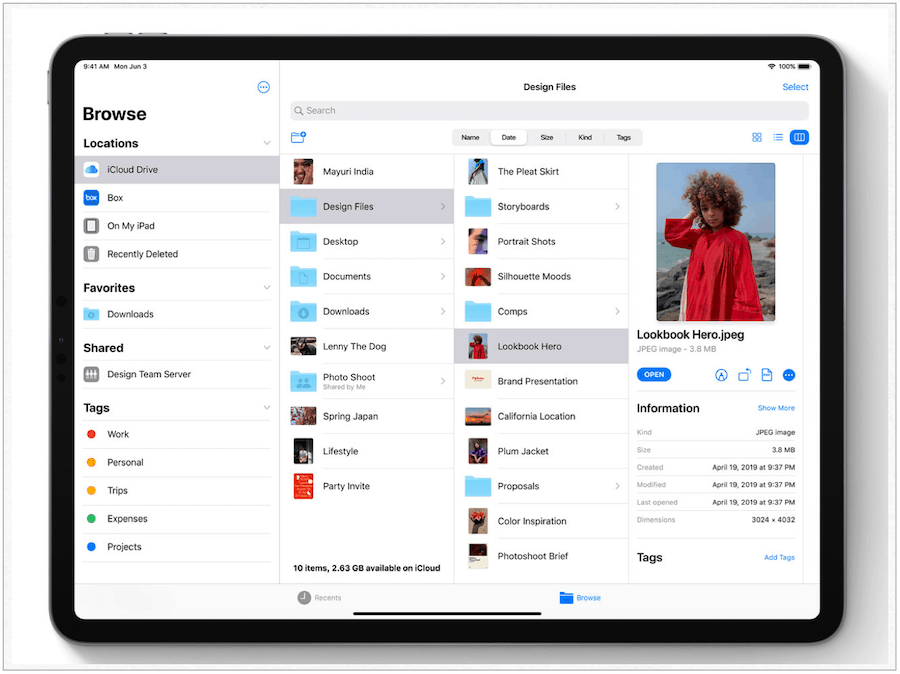
Ir lieliski redzēt, ka Apple beidzot pievieno ārējās atmiņas atbalstu iOS un iPadOS. Pat parādoties mākoņdatošanai, ārējiem diskdziņiem joprojām ir vieta mūsu ikdienas dzīvē. Pēc daudziem, daudziem gadiem Apple to beidzot ir atzinis. Visticamāk, ka Cupertino septembrī izlaidīs iOS 13 un iPadOS kopā ar jaunām mobilajām ierīcēm 2019. gadam.